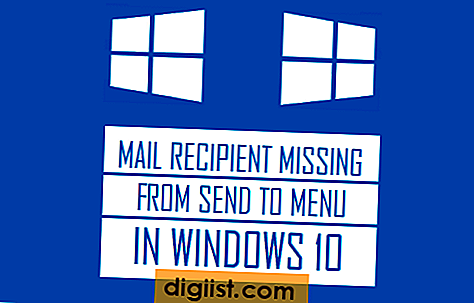iPhone använder vCard-formatet för att lagra och överföra kontaktuppgifter. Nedan följer stegen för att skicka kontakt vCard från iPhone till andra med e-post, iMessage och andra metoder.

Skicka kontakt vCard från iPhone
När någon ber om dina kontaktuppgifter eller någon från din kontaktlista, kan du antingen skicka den här informationen via en telefon eller använda funktionen Dela kontakt som tillgänglig på iPhone.
Med funktionen Dela kontakt på iPhone kan du skicka Contact vCard med AirDrop, iMessage, Email, WhatsApp och andra.
VCard-formatet stöds på iOS, Android, Windows och mest associerade kontaktappar från tredje delen.
Steg för att skicka kontakt vCard från iPhone
Följ stegen nedan för att skicka kontakt vCard från din iPhone till någon som begär dina kontaktuppgifter eller till någon i din kontaktlista.
1. Tryck på Telefonikonen på startskärmen på din iPhone.
2. Klicka på fliken Kontakter längst ner på skärmen.

3. Klicka på ditt namn på nästa skärm (om du vill skicka dina kontaktuppgifter) eller tryck på Kontakt vars vCard du vill skicka.

4. Bläddra ner på kontaktsidan och tryck på alternativet Dela kontakt.

5. På popup-fönstret som visas klickar du på Mail för att skicka kontakt vCard med e-post eller så kan du också trycka på Meddelande, WhatsApp eller AirDrop-ikonen för att överföra kontaktinformation med AirDrop.

6. Om du klickar på E-post ser du e-postappen öppnas med en ny e-postskärm, så att du kan välja e-postmottagare och skicka kontakt vCard som en e-postbilaga.

När e-postmeddelandet har skickats från din iPhone, kommer e-postmottagaren att få ett e-postmeddelande med .vcf-fil som en bilaga.
Genom att trycka på .vcf-bilagan öppnas Contact vCard, så att mottagaren kan se kontaktdetaljer i ett organiserat vCard-format.